Linux安装MySql5.6.43(亲测)
下载Mysql
网址:https://www.mysql.com/downloads/
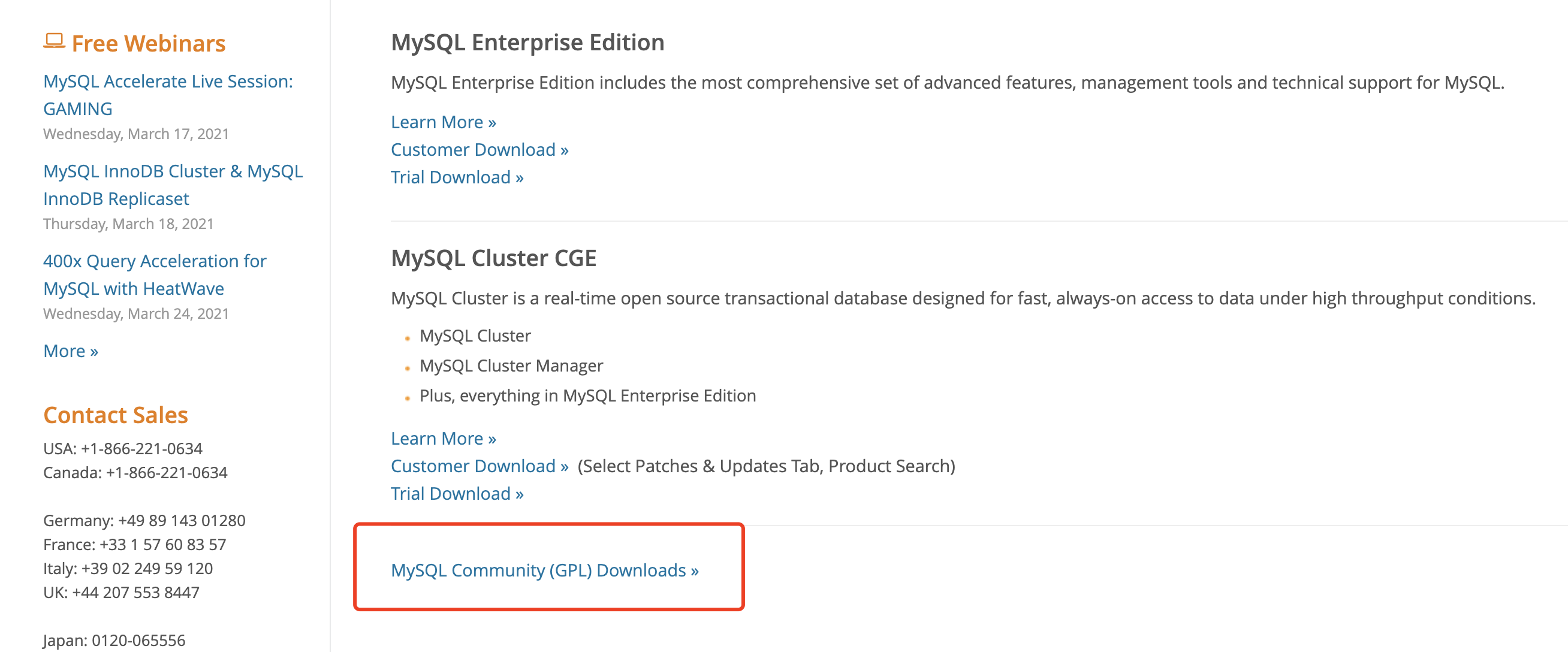
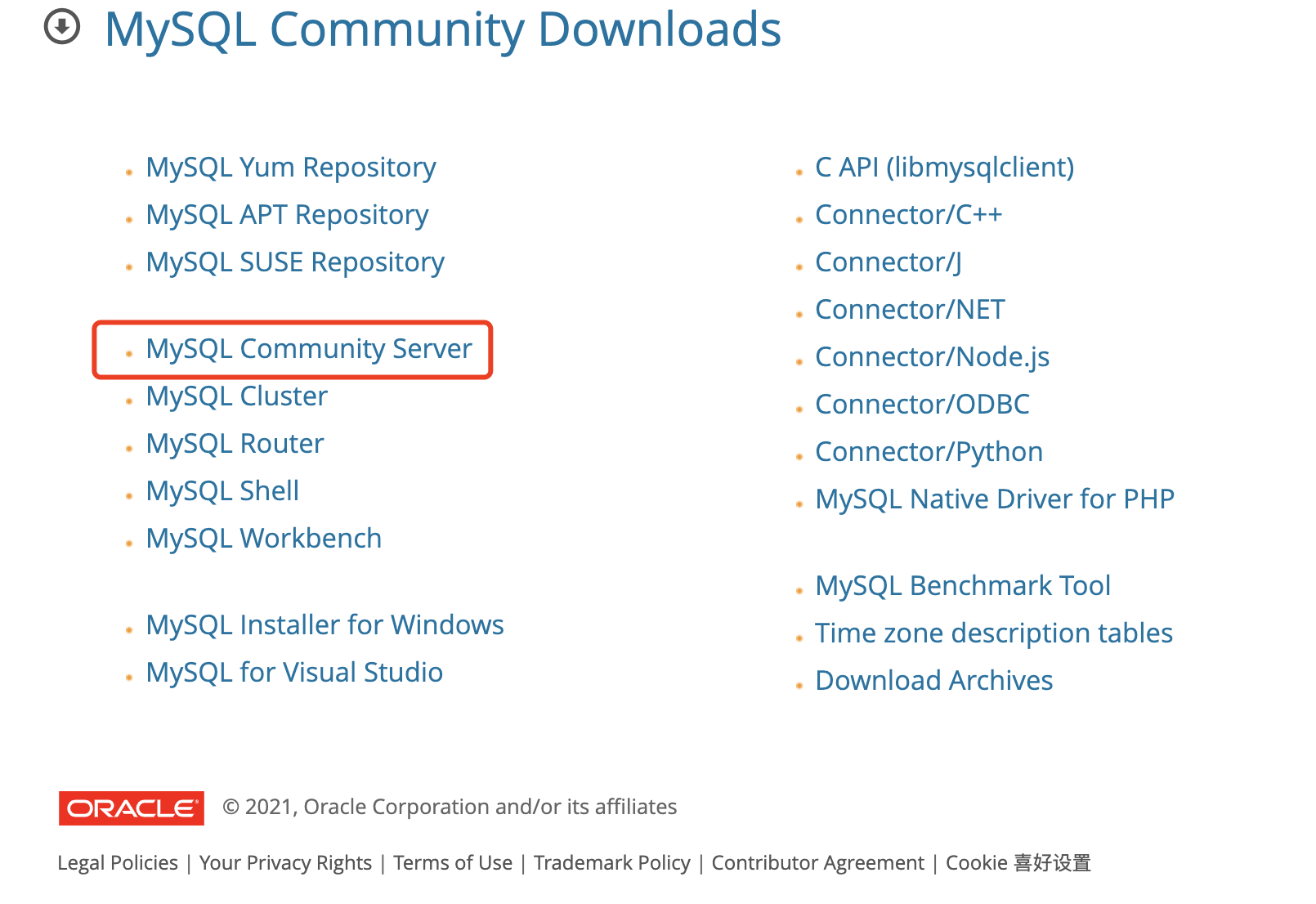
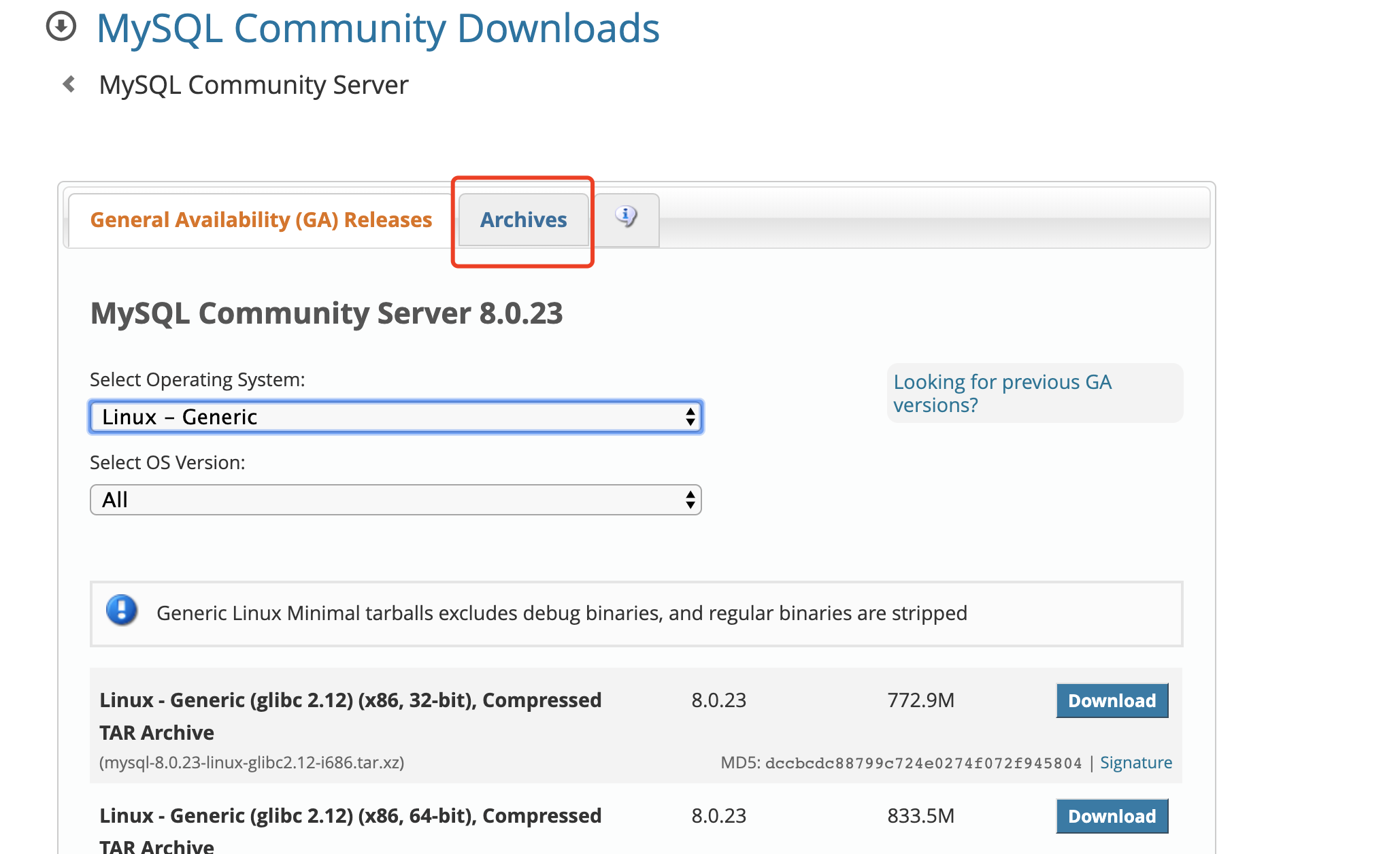

安装Mysql
卸载服务器自带的mysql相关包
rpm -qa | grep mysql #查找相关包
rpm -e --nodeps 名称 #卸载
新增mysql 用户组添加mysql用户,并将mysql用户添加至用户组
groupadd mysql
useradd -r -g mysql mysql
创建数据库所需目录
mkdir -p /usr/local/mysql mkdir -p /home/mysql/data mkdir -p /home/mysql/logs mkdir -p /home/mysql/temp
添加环境变量使mysql命令生效
vi /etc/profile
JAVA_HOME=/usr/local/java/jdk1.8.0_281 JRE_HOME=/usr/local/java/jdk1.8.0_281 MYSQL=/usr/local/mysql CLASSPATH=$JAVA_HOME/lib:$JAVA_HOME/jre/lib PATH=$JAVA_HOME/bin:$MYSQL/bin:$MYSQL/lib:$PATH export PATH CLASSPATH JAVA_HOME
刷新文件目录
source /etc/profile
安装mysql依赖包(防止编译安装mysql是报错)安装依赖包时如有询问 ,一直 y
yum install make cmake gcc gcc-c++ bison bison-devel ncurses ncurses-devel antoconf automake
将 tar 上传至 /usr/local/mysql/src (如果有没src文件则创建 mkdir -p /usr/local/mysql/src)
解压
tar -zxvf 文件名
进入mysql解压后的目录(cd mysql-5.6.26) 执行以下命令 作用:mysql安装前的属性设置
cmake \ -DCMAKE_INSTALL_PREFIX=/usr/local/mysql \ -DMYSQL_UNIX_ADDR=/usr/local/mysql/mysql.sock \ -DDEFAULT_CHARSET=utf8 \ -DDEFAULT_COLLATION=utf8_general_ci \ -DWITH_MYISAM_STORAGE_ENGINE=1 \ -DWITH_INNOBASE_STORAGE_ENGINE=1 \ -DWITH_ARCHIVE_STORAGE_ENGINE=1 \ -DWITH_BLACKHOLE_STORAGE_ENGINE=1 \ -DWITH_MEMORY_STORAGE_ENGINE=1 \ -DWITH_READLINE=1 \ -DENABLED_LOCAL_INFILE=1 \ -DMYSQL_DATADIR=/home/mysql/data \ -DMYSQL_USER=mysql \ -DMSLQ_TCP_PORT=3306 \ -DENABLE_DOWNLOADS=1
执行编译:(时间较长)
make
安装
make install
清除安装文件
make clean
将 /usr/local/mysql 目录 和 /home/mysql 目录的权限设为 mysql用户所有
chown -Rf mysql:mysql /usr/local/mysql
chown -Rf mysql:mysql /home/mysql
进入mysql安装/usr/local/mysql 目录执行数据库的 初始化脚本 并生成my.cnf文件 作用 :用于mysql自带的 数据库 和 表的初始化
注意 :此时将/home/data目录 作为数据存放的目录
scripts/mysql_install_db --user=mysql --basedir=/usr/local/mysql --datadir=/home/mysql/data
如果提示-bash: scripts/mysql_install_db: 权限不够,chmod +x mysql_install_db
将my.cnf 文件的所属权限改成 mysql用户
chown -Rf mysql:mysql /usr/local/mysql/my.cnf
特别注意 : 在默认系统中 etc/目录下也会有一个 my.cnf文件 ,当mysql服务启动时会默认 先读取/etc/my.cnf 文件 ,如果/etc/my.cnf 不存在则会到 mysql的安装目录
下读取 my.cnf文件 ,因此需将 /etc/my.cnf 文件 改成其他名字 ,否则会干扰到mysql安装目录下的 my.cnf文件
但是在生产环境上 建议使用 /etc/my.cnf 文件 , 这里也是用 /etc/my.cnf 步骤如下:
1)、编辑my.cnf文件 将所有内容删除
vi /ect/my.cnf
2)、拷贝如下配置 粘贴至 my.cnf文件 保存(注意 : 拷贝至my.cnf文件时 每行开头不要带空格)
[mysqld] basedir=/usr/local/mysql datadir=/home/mysql/data port=3306 #这里可以更改端口 socket=/usr/local/mysql/mysql.sock log-bin=mysql-bin #启动数据库备份 init-connect='SET NAMES utf8mb4' character-set-server=utf8mb4 lower_case_table_names=1 user=mysql # Disabling symbolic-links is recommended to prevent assorted security risks symbolic-links=0 # Settings user and group are ignored when systemd is used. # If you need to run mysqld under a different user or group, # customize your systemd unit file for mariadb according to the # instructions in http://fedoraproject.org/wiki/Systemd [mysqld_safe] log-error=/home/mysql/logs/mysql_error.log pid-file=/home/mysql/mysql.pid # # include all files from the config directory #
复制mysql启动服务脚本 至 /etc/init.d目录下
cp /usr/local/mysql/support-files/mysql.server /etc/init.d/mysql
启动mysql 服务
service mysql start
如果报
Starting MySQL.210528 14:16:01 mysqld_safe error: log-error set to '/home/mysql/logs/mysql_error.log', however file don't exists. Create writable for user 'mysql'.
The server quit without updating PID file (/home/mysql/data[FAILED]86pn7vtoh3afd3nz.pid).
touch /home/mysql/logs/mysql_error.log
然后在启动
设置mysql 服务开机自动开启
chkconfig mysql on
设置mysql数据库root用户本地登录密码 (这里设置的密码为 root)
cd /usr/local/mysql/bin
./mysqladmin -u root password 'root'
如提示
ln -s /usr/local/mysql/mysql.sock /var/lib/mysql/mysql.sock ln: 无法创建符号链接"/var/lib/mysql/mysql.sock": 文件已存在
则执行
ln -s /usr/local/mysql/mysql.sock /var/lib/mysql/mysql.sock
登录然后输入密码 即可进入 mysql数据库
mysql -uroot -p
赋予远程权限
mysql>GRANT ALL PRIVILEGES ON *.* TO 'root'@'%' IDENTIFIED BY 'youpassword' WITH GRANT OPTION;
FLUSH PRIVILEGES;
引用文章:https://www.cnblogs.com/bbdong/p/9579794.html



